こんにちは、Hazuki(@August742Leaf)です。
今回はSPGアメックスを手に入れたあなたに絶対に行って欲しいQUICPayの設定について紹介します。
この設定を行うことでコンビニでの決済が最速2秒で完了し、ポケットから財布を取り出し、現金を出すよりも遥かに生産性が上がります。
加えて、QUICPayを導入することで『SPGアメックスのカードブランドであるアメリカン・エキスプレスがVISAやMasterCardほど普及されていない』というデメリットを軽減する事ができます!


あなたのSPGアメックスのある生活をより便利にしちゃいましょう!
Contents
SPGアメックスはApple PayのQUICPayで使用できます!


SPGアメックスはiPhoneユーザーであればApple PayのQUICPayを使用して、お支払いをする事ができます!
ただし、現時点では日本で店舗決済で直接Apple Payを使用する事ができないのでQUICPayでの使用のみとなりますが、多くの店舗をカバーしているので支障はほとんどありません。
もしあなたがiPhoneのユーザーがあれば、下の部分で紹介する設定を行って今すぐにでも使えるようにしておきましょう!
SPGアメックスはGoogle Payで使用することができるのか?
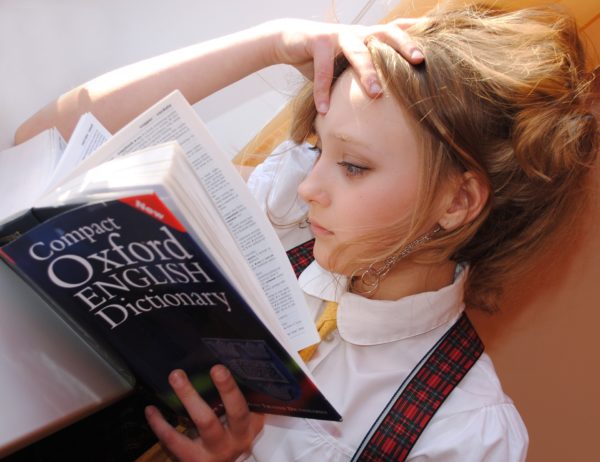
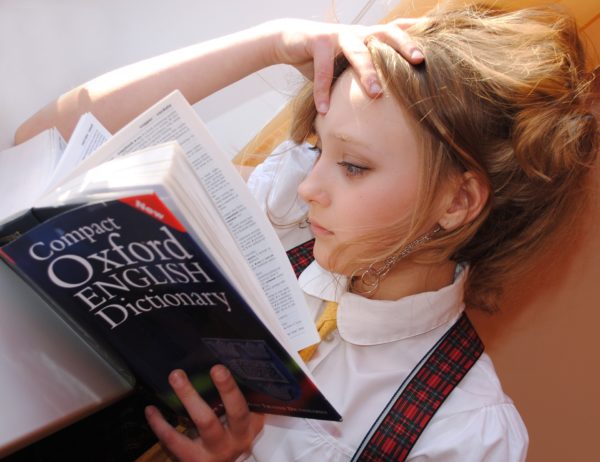
続きまして、Androidの端末で良く使われているGoogle Payでも使用することができるのでしょうか?
結論から言うと、現時点ではSPGアメックスはGoogle Payでは電子マネーとして使用する事ができません。
正確にはSPGアメックスはGoogle Payに登録することは出来ますが、QUICPayなどの非接触型決済としては残念ながら使う事ができません。
少し不便ではありますね….。
SPGアメックスをQUICPayで登録する方法
今回はApple PayでQUICpayを登録する方法も紹介していきます。
早速ですが、iPhoneのWalletを開きましょう。(画像①)
Walletを開いてすぐ出てくるページの右上の「+」をタップします。(画像②)
するとApple Payの誘導ページに続きますので、そのまま「続ける」をタップします。(画像③)
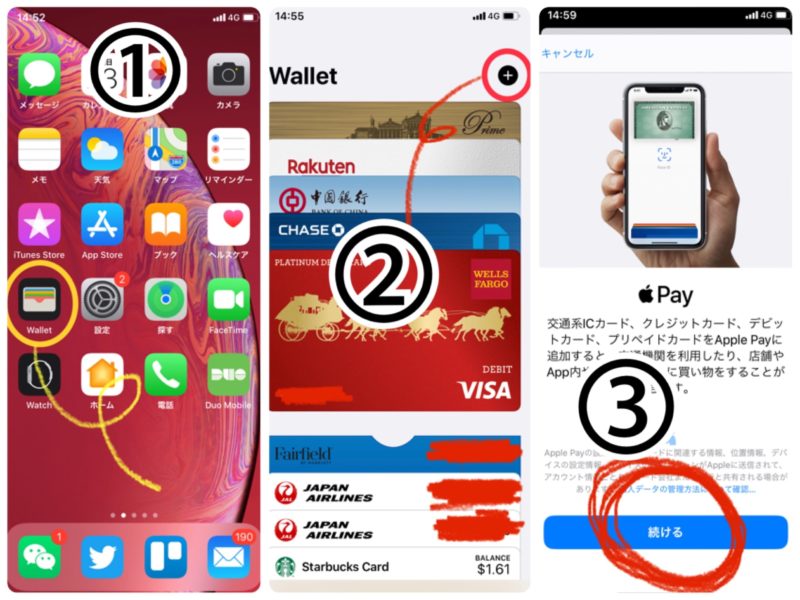
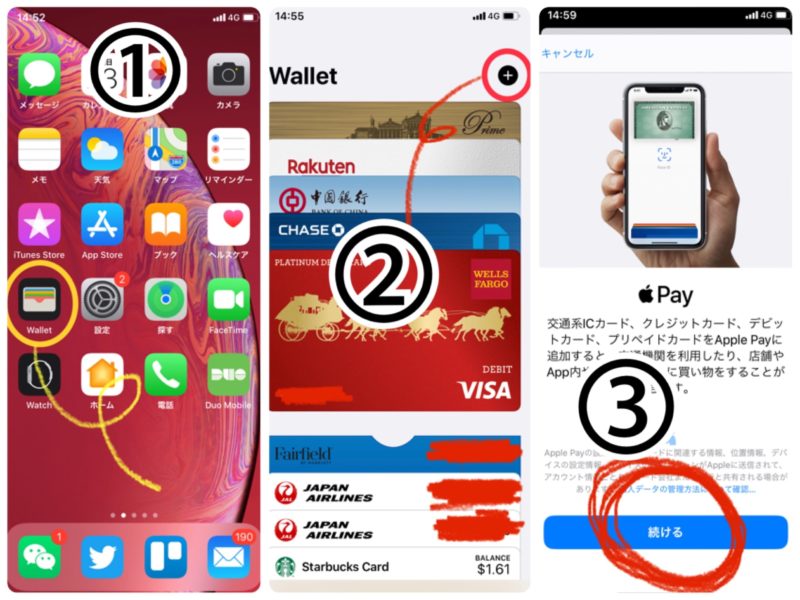
そうするとカードの種類を選択するページが表示されますので、「クレジット/プリペイドカード」を選びます。(画像④)
次に画像か、手動でカード情報を追加するページに辿りつきますので、お手元のSPGアメックスのカードの番号を入力していきます。(画像⑤&⑥)
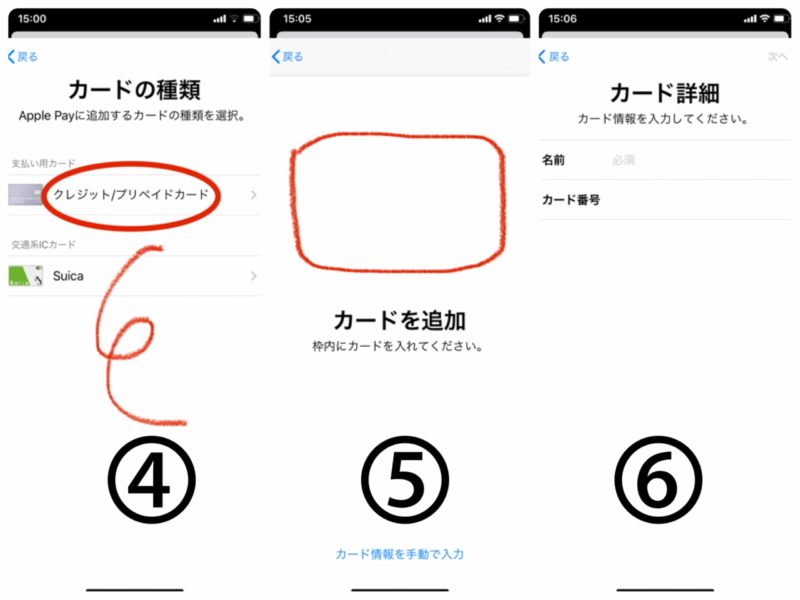
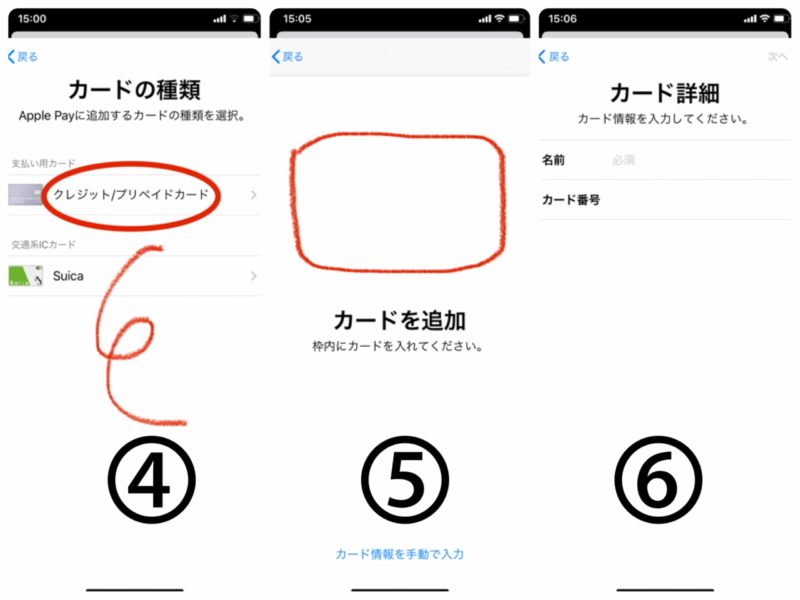
そのままカード詳細にてアルファベットで自身の名前と、カード番号を入力していきます。
VisaやMasterCardのカード番号の数字が16桁であるのに対して、アメリカン・エキスプレスのカード番号は15桁です。
ですので、普段お使いのカードと比べて数字が少ないことがあるかもしれませんが、そこは大きな問題ではありませんのでご安心下さい。
※iPhoneの情報保護の機能なのか、画像部分が上手く表示されませんでしたので、雑な編集をご容赦ください…。


続きまして、SPGアメックスの表側に記載されています有効期限(月/年)と4桁のセキュリティーコードを入力しましょう。(画像⑦)
アメックスのカードはセキュリティーコードは表面に記載されているのが特徴的です!
有効期限を入力し終わったら、利用規約をに同意して、右下の「同意する」をタップしましょう。(画像⑧)
そのままQUICPayの軽い紹介がありますので「次へ」をタップします。(画像⑨)
これでApple PayにSPGアメックスのQUICPayが登録されました。
最後にカードを認証して、実際に使えるようにしましょう。
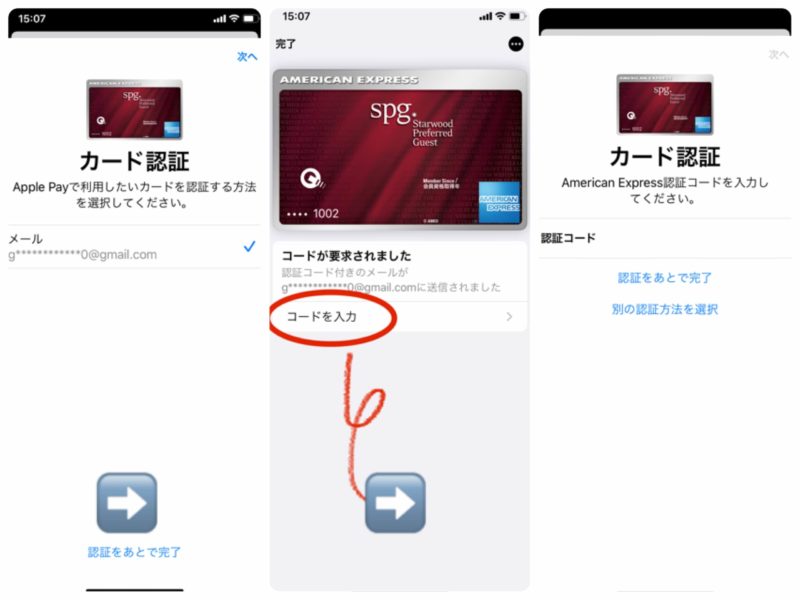
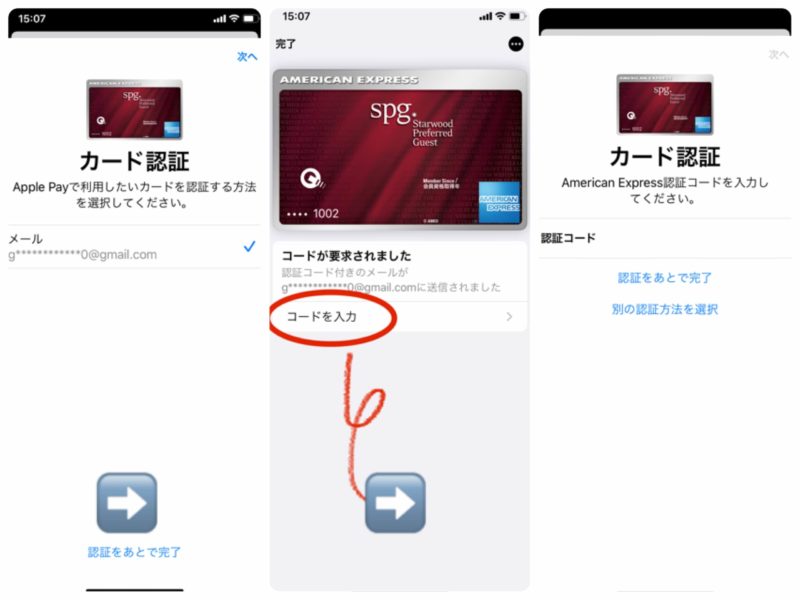
認証するメールにチェックをつけて、「次へ」をタップします。(左画像)
すると認証コードがついたメールが送付されますので、Walletの中の「コードを入力」をタップし、その認証コードを入力します。
これでSPGアメックスをQUICPayとして使用する事ができます。
SPGアメックスでQUICPayで使用する方法
さて、上記の手順で登録したQUICPayをどのように使うのかを紹介していきます。
QUICPayはコンビニやファストフード店、スーパーなど幅広い店舗で使用する事が可能です。
詳しくはQUICPay公式ページをご参照ください。


もし、決済の際に以上の様なQUICPayのロゴがある端末があるお店で使用することが出来ます。
お支払いの際に「QUICPayでお願いします!」と伝えましょう。
そして、WalletからSPGアメックスのQUICPayを開き、iPhoneをお店の端末にかざします。


こちらの画像のように、「設定」→「WalletとApple Pay」→「サイドボタンをダブルクイック」と設定しておきますと、電源ボタンを2回押すだけでWalletにつながるショートカットを設定できます。
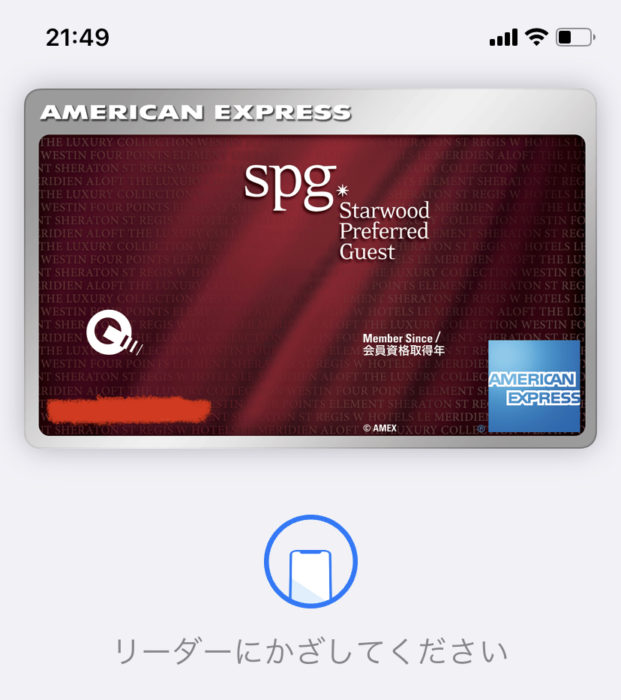
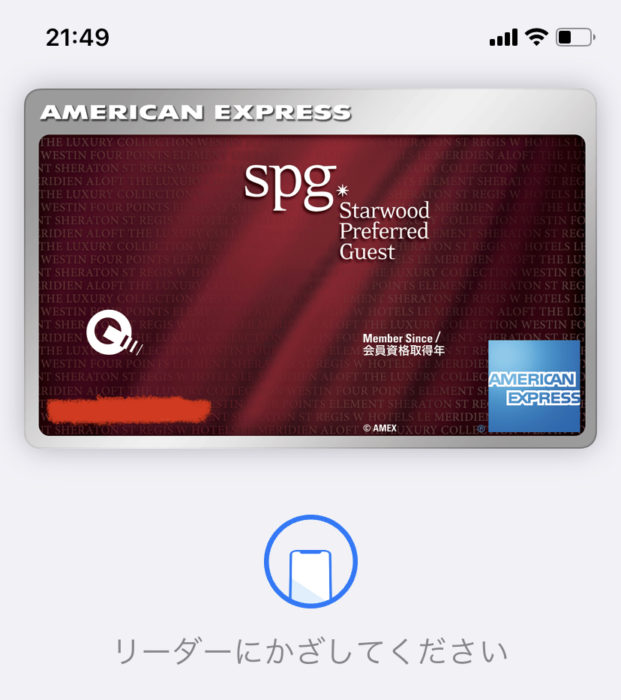
決済が一瞬で完了しますので時間を効率よく使いたいあなたに強くオススメします。
端末から「QUICPay〜♪」と音声が流れれば決済完了です!
おわりに
以上、SPGアメックスを利用する上で便利なQUICPayと設定方法の紹介でした。
当ブログではSPGアメックスに関するお役立ち情報をどんどん発信していきます。
もし気になる記事等ございましたら、以下より見ていただけますと幸いです。








それでは、今回はここまで!

















